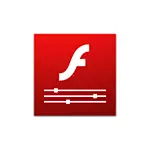
در این کتابچه راهنمای (به روز شده در سال 2016) - به طور دقیق نحوه دانلود و نصب فلش پلیر در آندروید 5، 6 یا آندروید 4.4.4 و آن را هنگام پخش فیلم های فلش یا بازی ها، و همچنین برخی از تفاوت های ظریف در هنگام نصب و در ظرفیت کار، کار کنید پلاگین در آخرین نسخه های آندروید. همچنین ببینید: ویدیو را در Android نمایش نمی دهد.
نصب فلش پلیر در آندروید و فعال سازی پلاگین در مرورگر
روش اول اجازه می دهد تا شما را به نصب فلش در Android 4.4.4، 5 و Android 6، با استفاده از تنها منابع رسمی APK و شاید، ساده ترین و کارآمد ترین است.
مرحله اول - دانلود فلش پلیر APK در آخرین نسخه برای آندروید از Adobe Site رسمی. برای انجام این کار، به نسخه های بایگانی https://helpx.adobe.com/flash-player/kbe.com/flash-player/KB/Archived-flash-player-versions.html بروید. پس از آن در لیست پیدا کنید فلش پلیر برای بخش آندروید 4 و دانلود نسخه بالا APK (نسخه 11.1) از لیست.
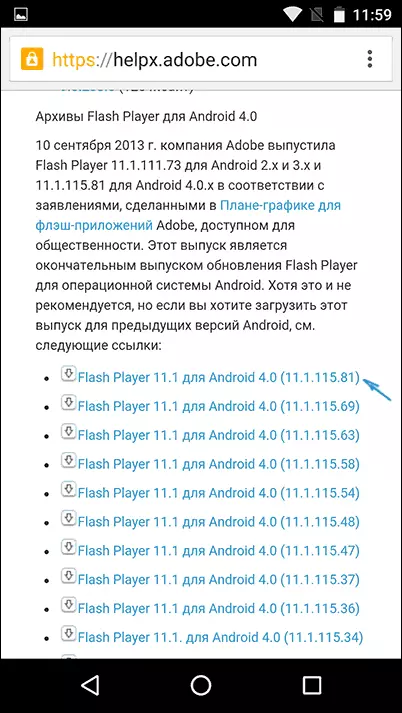
قبل از نصب، شما همچنین باید در تنظیمات دستگاه در بخش امنیتی، توانایی نصب برنامه های کاربردی از منابع ناشناخته (نه از بازار بازی) را فعال کنید.
فایل دانلود شده باید بدون هیچ مشکلی تنظیم شود، آیتم مربوطه در لیست برنامه های آندروید ظاهر می شود، اما کار نخواهد کرد - یک مرورگر مورد نیاز است که از کار فلش پلاگین پشتیبانی می کند.
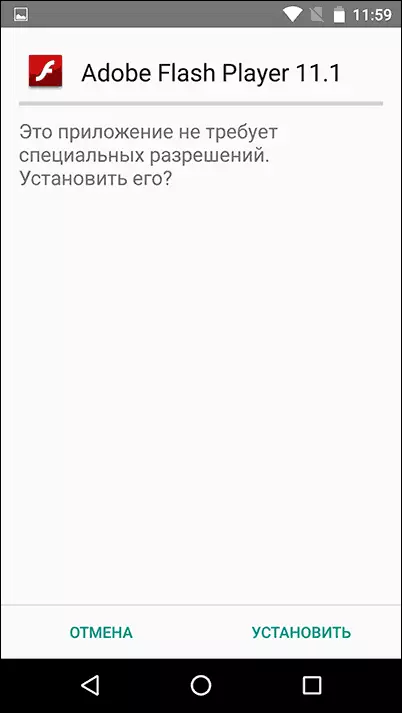
از مدرن و ادامه به به روز رسانی مرورگرها - این یک مرورگر دلفین است، نصب کنید که می تواند از بازار بازی از صفحه رسمی - مرورگر دلفین باشد
پس از نصب مرورگر، به تنظیمات بروید و دو مورد را بررسی کنید:
- Dolphin Jetpack باید در بخش تنظیمات استاندارد فعال شود.
- در بخش "محتوای وب"، روی "فلش پلیر" کلیک کنید و "همیشه فعال" را تنظیم کنید.
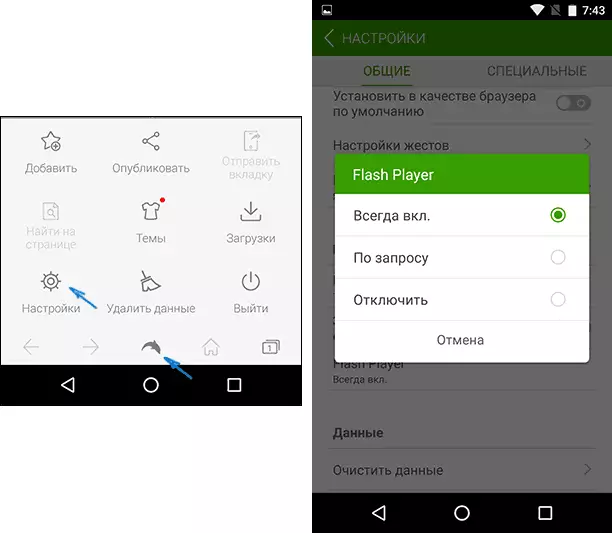
پس از آن، شما می توانید سعی کنید هر صفحه را برای کار کار فلش بر روی آندروید باز کنید، من در آندروید 6 (Nexus 5) همه چیز با موفقیت کار کرده است.
همچنین از طریق دلفین می توانید تنظیمات فلش را برای آندروید باز کنید و تغییر دهید (به نام برنامه مربوطه بر روی گوشی یا رایانه لوحی خود).
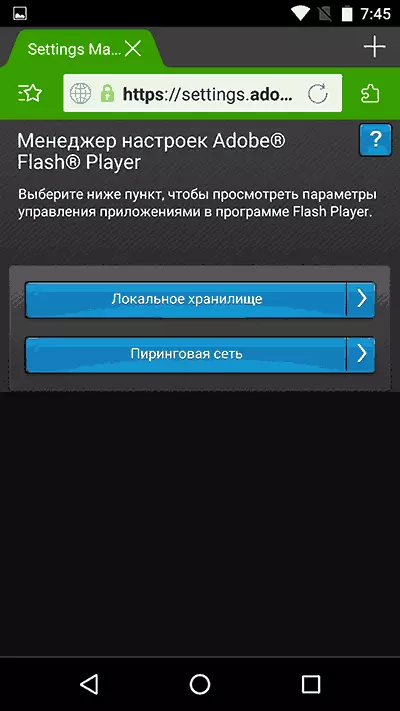
نکته: برای برخی از بررسی ها، فلش APK از Adobe Site رسمی ممکن است بر روی برخی از دستگاه ها کار نکند. در این مورد، شما می توانید سعی کنید پلاگین تغییر تغییر فلاش را از وب سایت AndroidFilesDownload.org در بخش برنامه ها (APK) دانلود کنید و آن را قبل از از بین بردن پلاگین اصلی Adobe نصب کنید. مراحل باقی مانده یکسان خواهد بود.
با استفاده از فوتون فلش پلیر و مرورگر
یکی از توصیه های مکرر که می تواند برای پخش فلش در Android آخرین نسخه ها بازی کند - برای استفاده از فوتون فلش پلیر و مرورگر مرورگر. در همان زمان، بررسی ها می گویند که کسی کار می کند.
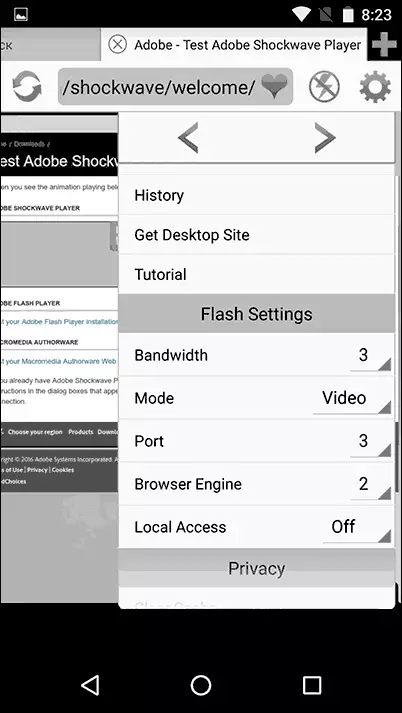
در تأیید من، این گزینه کار نمی کرد و محتوای مربوطه با این مرورگر بازی نکرد، با این حال، می توانید سعی کنید این گزینه فلش پلیر را از صفحه رسمی در بازار بازی دانلود کنید - فوتون فلش پلیر و مرورگر
راه سریع و آسان برای نصب فلش پلیر
به روز رسانی: متأسفانه، این روش دیگر کار نمی کند، راه حل های اضافی را در بخش بعدی مشاهده کنید.
به طور کلی، به منظور نصب Adobe Flash Player در آندروید، به شرح زیر است:
- پیدا کردن کجا برای دانلود مناسب برای پردازنده و نسخه سیستم عامل خود را پیدا کنید
- نصب
- تعدادی از تنظیمات را اجرا کنید
به هر حال، شایان ذکر است که روش فوق توصیف شده با خطرات خاص مرتبط است: از آنجا که Adobe Flash Player از فروشگاه Google حذف شده است، در بسیاری از سایت های تحت نظر وی، انواع مختلف ویروس ها و نرم افزارهای مخرب، که می تواند پرداخت شود، پنهان شده است اس ام اس از دستگاه یا انجام کاری بسیار دلپذیر نیست. به طور کلی، برای کاربر تازه کار Android من توصیه می کنم با استفاده از وب سایت w3bsit3-dns.com..ru برای جستجو برای برنامه های لازم، و نه توسط موتورهای جستجو، در مورد دوم، شما به راحتی می توانید چیزی را با عواقب بسیار دلپذیر دریافت کنید.
با این حال، درست در هنگام نوشتن این کتابچه، برنامه ای که فقط در Google Play منتشر شده بود، به طور خودکار این فرآیند را به طور خودکار می دهد (و ظاهرا، برنامه تنها امروز ظاهر شد - این تصادفی است). شما می توانید برنامه نصب فلش پلیر را با مرجع دانلود کنید (لینک دیگر کار نمی کند، در زیر مقاله، اطلاعاتی وجود دارد که در آن دیگر برای دانلود فلش) https://play.google.com/store/apps/details؟id=com .tkbilisim.flashplayer.
پس از نصب، اجرای فلش پلیر را اجرا کنید، برنامه به طور خودکار تعیین می کند که کدام نسخه فلش پلیر برای دستگاه شما مورد نیاز است و به شما امکان دانلود و نصب آن را می دهد. پس از نصب برنامه، می توانید Flvh و ویدئو را در فرمت FLV در مرورگر مشاهده کنید، بازی های فلش را بازی کنید و از سایر توابع استفاده کنید که Adobe Flash Player مورد نیاز است.
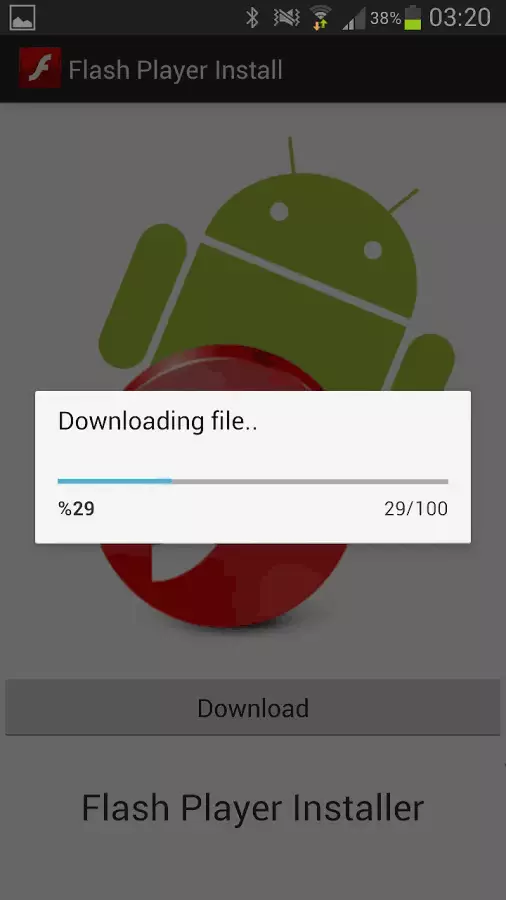
برای کار کردن برنامه، شما باید استفاده از منابع ناشناخته را در تنظیمات تلفن یا رایانه لوحی آندروید فعال کنید - لازم نیست که خود را به کار خود بسپارید، زیرا امکان نصب فلش پلیر، زیرا، به طور طبیعی، آن است از Google Play بارگیری نشده است، به سادگی نیست.
علاوه بر این، نویسنده برنامه امتیاز زیر را نشان می دهد:
- بهترین فلش پلیر با مرورگر فایرفاکس برای آندروید کار می کند، که می تواند در فروشگاه رسمی دانلود شود
- هنگام استفاده از مرورگر پیش فرض، ابتدا باید تمام فایل ها و کوکی ها را حذف کنید، پس از نصب فلاش، به تنظیمات مرورگر بروید و آن را روشن کنید.
از کجا دانلود APK با Adobe Flash Player برای آندروید
با توجه به این واقعیت که نسخه فوق کار را متوقف کرد، من لینک به APK ثابت شده با فلش برای آندروید 4.1، 4.2 و 4.3 ICS، که برای آندروید 5 و 6 مناسب است.- از سایت Adobe در نسخه بایگانی فلش (شرح داده شده در بخش اول دستورالعمل).
- AndroidFilesDownload.org (در بخش APK)
- http://forum.xda-developers.com/showthread.php؟t=2416151
- http://4pda.ru/forum/index.php؟ShowTopic=171594.
پس از ارتقاء به آندروید 4.1 یا 4.2 فلش پلیر متوقف شد
در این مورد، قبل از نصب نصب در بالا، ابتدا فلش پلیر را در سیستم فلش حذف کنید و سپس نصب را تنظیم کنید.
نصب یک فلش پلیر، اما ویدئو و دیگر محتوای فلش هنوز نشان داده نشده است
اطمینان حاصل کنید که مرورگر شما از پشتیبانی فعال برای جاوا اسکریپت و پلاگین استفاده می کنید. بررسی کنید که آیا شما یک فلش پلیر دارید و آیا می توانید بر روی صفحه ویژه http://adobe.ly/wrils کار کنید. اگر نسخه فلش پلیر را هنگامی که این آدرس را از Android باز کنید، به این معنی است که بر روی دستگاه نصب شده و کار می کند. اگر یک آیکون به جای آن نمایش داده شود، فلش پلیر نیاز به دانلود دارد، پس چیزی اشتباه رفت.
امیدوارم این راه به شما در دستیابی به پخش محتوای فلش بر روی دستگاه کمک کند.
